发布时间:2021-12-18 10: 49: 51
品牌型号:联想GeekPro2020
系统:Windows1064位专业版
软件版本:ABBYYFineReaderPDF15
平常阅读的电子书截图,手机阅读截图等,电脑怎么识别图片中的文字并复制出来呢?在这种情形下,需要使用到专业级别的OCR文字识别软件,比如ABBYYFineReaderPDF15这款无论是在准确度,还是功能性上,都十分优秀的OCR文字识别软件。
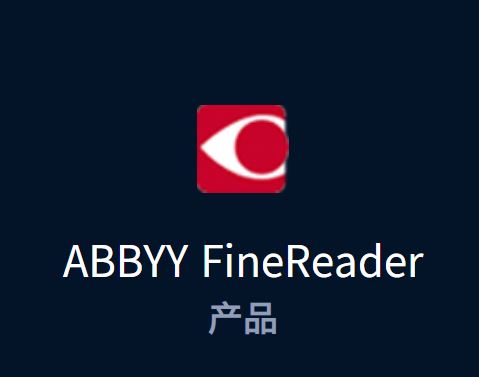
一、运用OCR编辑器
以图1所示的电子书截图为例,我们在阅读电子书时,遇到有用的文字段落,经常会采用截图的方式保存下来。但如果想要复制里面的文字,就需要使用到OCR文字识别技术。
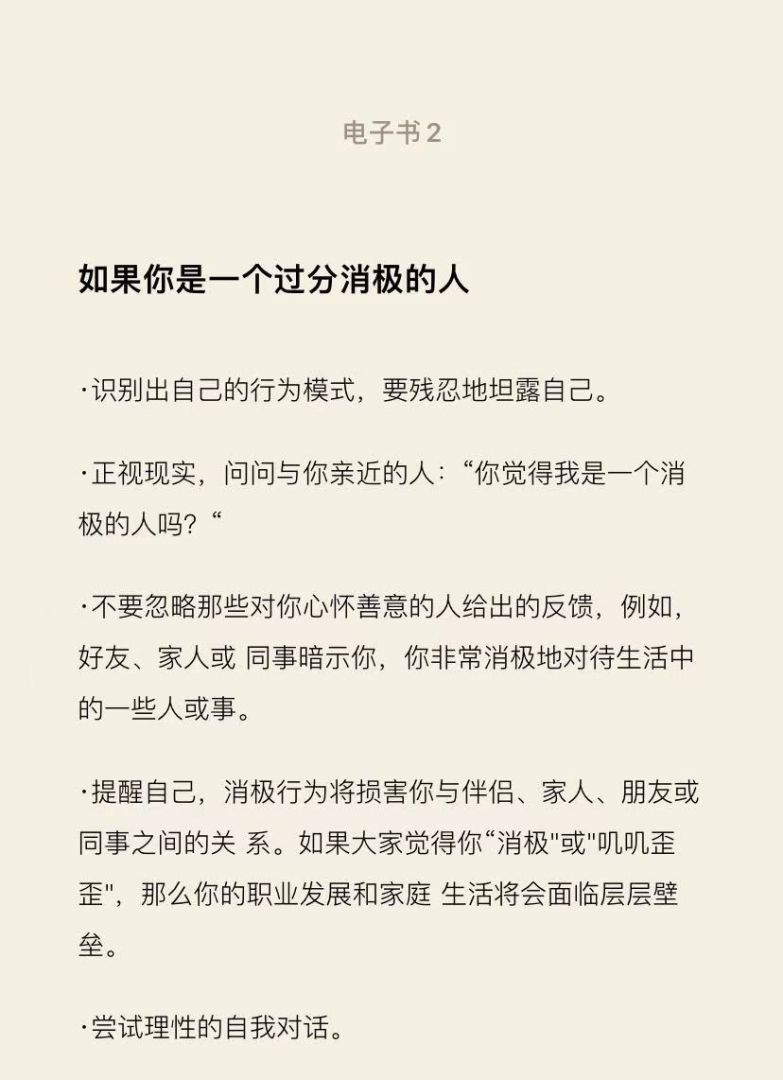
OCR编辑器功能是ABBYYFineReaderPDF15的高级文字识别功能,可针对图像进行智能化的OCR技术识别。针对上述的电子书截图,可运用OCR编辑器进行文字识别。
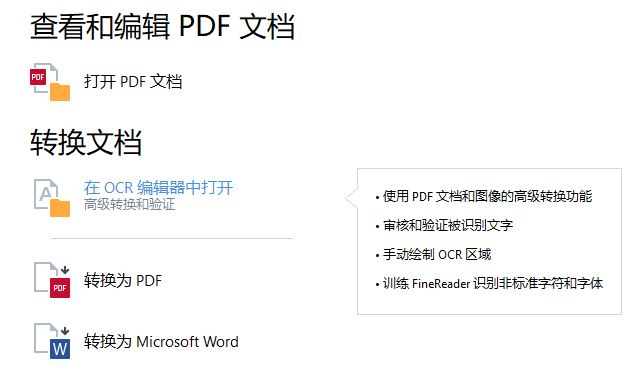
为了让文字识别的结果更加准确,ABBYYFineReaderPDF15OCR编辑器还配备了图像编辑器功能,可对图像缺陷进行修正。比如本例中的图像分辨率设置不正确,会影响识别效果,此时,可单击“打开图像编辑器”。
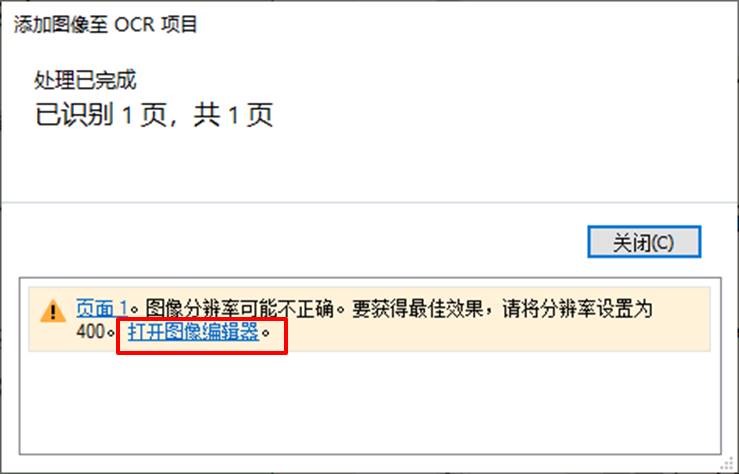
如图5所示,在图像编辑器的右侧,运用分辨率功能,检测图像的最佳分辨率。
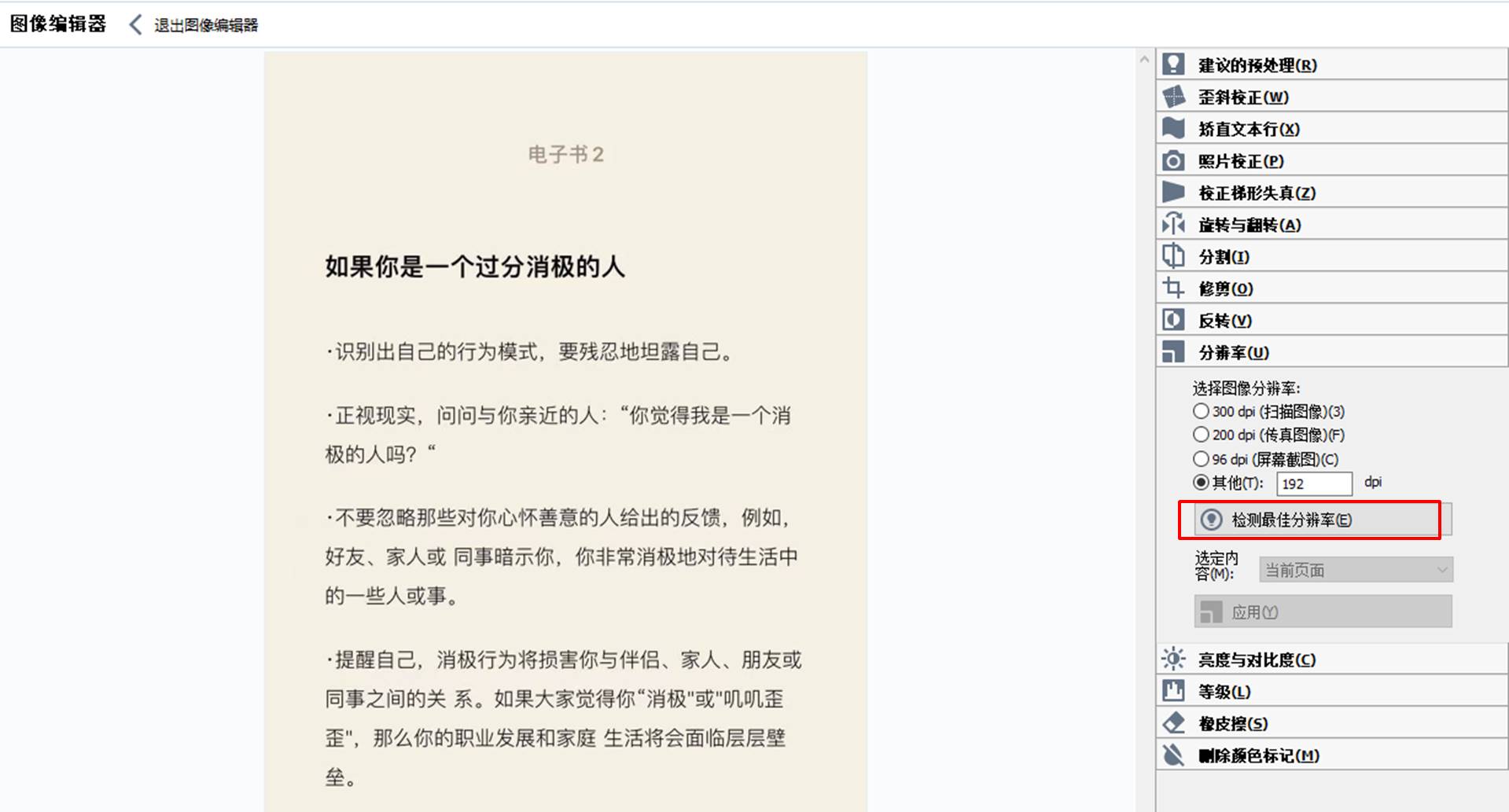
接着,如图6所示,选择图像分辨率处会出现新的分辨率建议(即390dpi),确认无误后,即可单击“应用”。
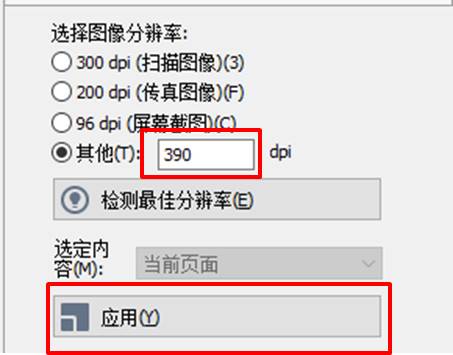
应用新的分辨率后,返回ABBYYFineReaderPDF15的主界面,如图7所示,单击OCR区域功能处的“识别页面”功能,重新对页面进行文字识别。
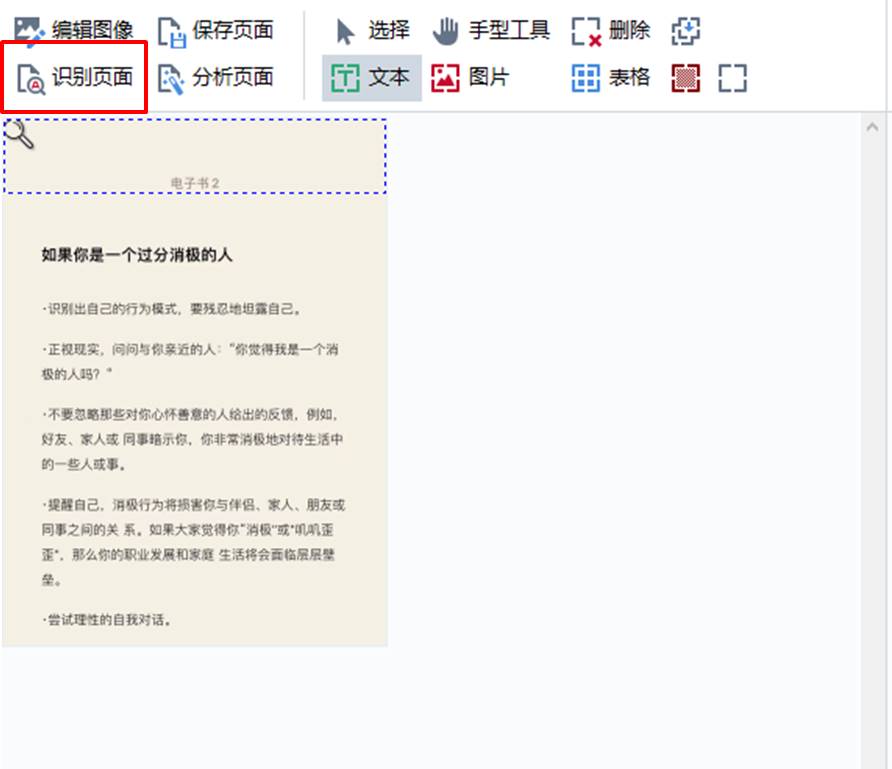
识别完成后,ABBYYFineReaderPDF15会将图像的内容识别为指定的类型,比如本例中的文本区域。
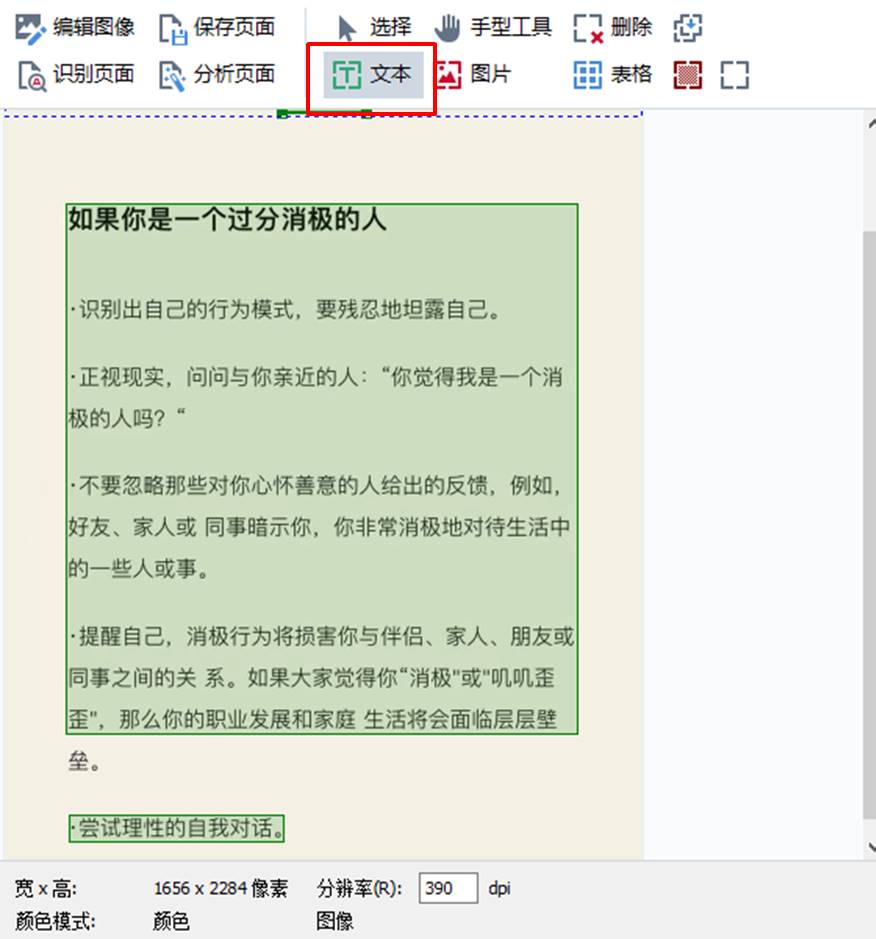
识别为文本区域的内容,如图9所示,会在软件的编辑功能区中转换为文本形式。选中文本后右击,即可使用复制选项,将识别后的文字复制出来。
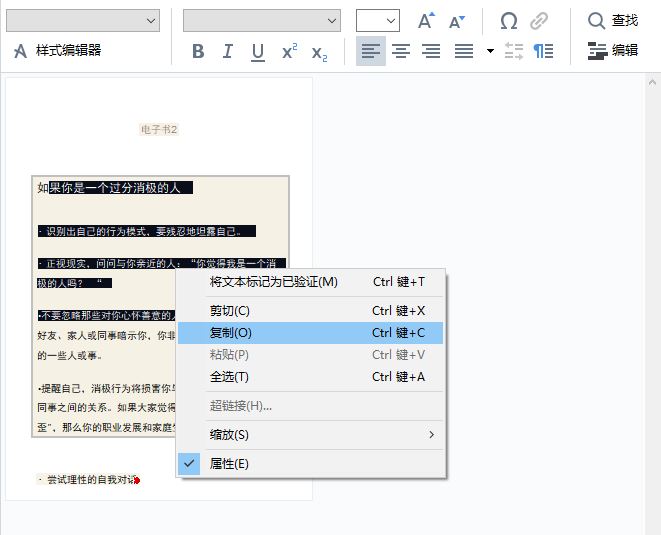
当然,如果觉得原有的段落格式影响复制效果的话,如图10所示,可调整识别的格式,将其调整为“格式化文本”,即保留一定的文本格式,但不保留段落格式。
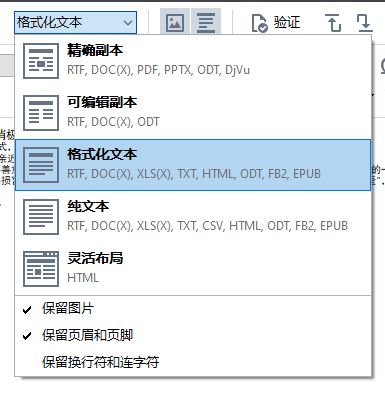
如图11所示,去除段落格式后,就很容易将大段的文字复制出来,复制后的文字可粘贴到记事本、Word文档等文本编辑软件中。
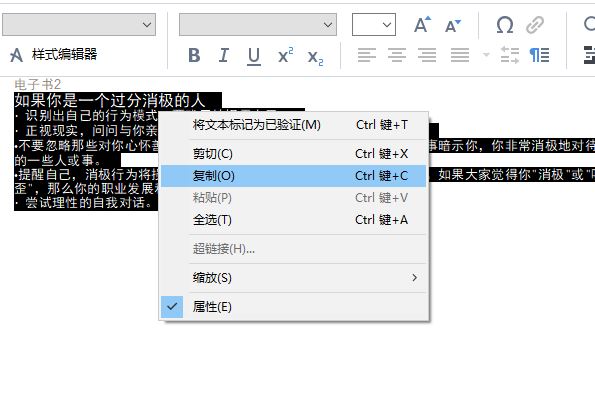
三、小结
以上就是电脑怎么识别图片中的文字并复制出来的相关内容。通过应用ABBYYFineReaderPDF15的OCR编辑器功能,可识别图像中的内容,并将文字转换为可编辑的格式,供复制使用。
作者:泽洋
展开阅读全文
︾
读者也喜欢这些内容:

PDF贝茨编号是什么 ABBYY怎么添加贝茨编号
使用PDF文件的人都知道,它有一个相关概念叫贝茨编号或者Bates编号、贝茨编码,贝茨码,这些概念说的是同一个意思。如果文字描述仍然让人觉得抽象,下面给大家介绍一下PDF贝茨编号是什么,ABBYY怎么添加贝茨编号的相关内容,学会这些让你更像成熟职场人。...
阅读全文 >

PDF转成图片的方法 PDF转图片不清晰怎么办
PDF文档和图片都是常用的文件格式,在工作中我们需要根据不同的需求来灵活地对文件的格式进行更改,这就需要我们掌握PDF转成图片的方法。PDF转图片不清晰怎么办?下文中会为大家进行详细地解答。...
阅读全文 >
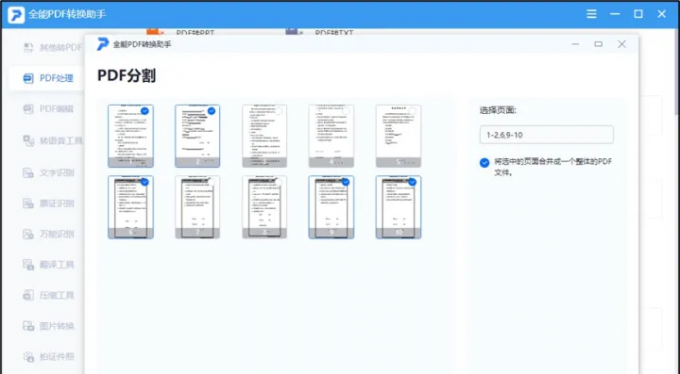
PDF合并用什么软件好 PDF合并后如何压缩体积
PDF作为目前主流的文件格式之一,在日常生活中我们需要经常和各种PDF文件打交道。而令大家很头疼的则是PDF难以编辑、整合和分割的特性,想要对PDF文件进行编辑,就需要使用到一些专业的PDF编辑软件,今天我们就来说一说PDF合并用什么软件好,PDF合并后如何压缩体积。...
阅读全文 >

几款常用的OCR文字识别软件
图片文字提取软件是什么呢?随着大家的办公需求的加大,现在已经有很多的办公软件出现了,那么,图片文字提取软件便是其中的一种,因为现在制作图片的要求也比较高,所以,在图片上加入文字也是很正常的事情,那么,怎么样才能够直接将图片中的文字提取出来呢?...
阅读全文 >